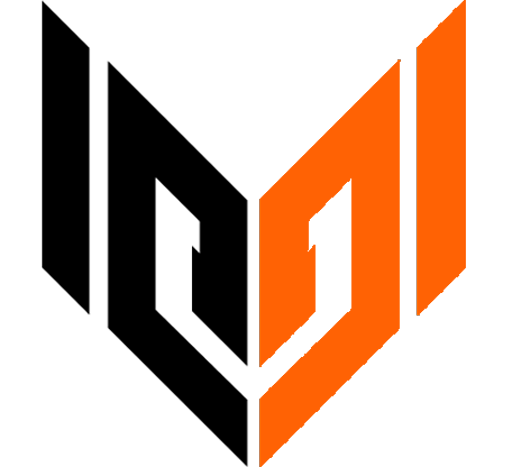به نظر میرسد ذخیره محلی در مرورگر شما غیر فعال شده است.
برای بهترین تجربه در سایت ما، مطمئن شوید که ذخیره سازی محلی را در مرورگر خود فعال باشد.
ماژول شعبه های فروشگاه مجنتو
CmsIdeas
به کمک ماژول شعبه های فروشگاه مجنتو تعداد نامحدودی از روشهای حمل و نقل انعطاف پذیر با نرخ های فردی ایجاد کنید. برای محاسبه دقیق حمل و نقل از ترکیب آدرس مقصد ، وزن سبد خرید ، خرده فروشی سفارش و قیمت استفاده کنید.
فرایند تحویل همیشه یک گام مهم برای یک استراتژی موفقیت آمیز خرده فروشی بوده است. برای اکثر مشتریان ، حمل و نقل مناسب یک دلیل مهم برای تصمیم گیری در مورد خرید است. اما برای فروشگاه ها ، داشتن سیستم مدیریت تحویل می تواند خیلی سخت باشد یا به اصطلاح به کابوس واقعی تبدیل شود. برای مدیریت موثر و راحت فرآیند حمل و نقل و محاسبه قیمت حمل و نقل ، باید یک سیستم بسیار انعطاف پذیر از قیمت ها بسازید.
با نصب ماژول نرخ حمل و نقل مجنتو ، می توانید روند تحویل خود را تا حد زیادی راحت و سودآور کنید. از چندین ویژگی سفارشی سازی استفاده کنید تا تعداد نامحدودی از روش های حمل و نقل را با نرخ حساب شده و درصد بر اساس آدرس مشتری ، وزن سبد کالا و مقدار محصولات ایجاد کنید. هر روش حمل و نقل که ایجاد می کنید را برای یک محصول خاص یا گروهی از محصولات اعمال کنید.
برخی از ویژگی های ماژول
- شما می توانید چندین روش حمل و نقل سفارشی ایجاد کنید.
- می توانید نرخ های خاصی را برای هر محصول یا گروه محصول ایجاد کنید.
- می توانید نرخ ها را دسته جمعی ایمپورت کنید
- می توانید زمان تحویل تخمینی برای هر روش حمل و نقل را نشان دهید.
- میتوانید عکس ها و کامنت ها را در صفحه ی محصولات و صفحه پرداخت نشان دهید.
نحوه نصب و راه اندازی ماژول شعبه های فروشگاه مجنتو
برای نصب ماژول شعبه های فروشگاه مجنتو ابتدا فایل های مورد نظر را دانلود کرده و سپس آنها را از حالت فشرده خارج کنید. سپس فایل های ماژول را به ترتیب در پوشه app/code/ و در این مسیر یک پوشه باتوجه به نام کمپانی که ماژول توسط آن تهیه شده را بسازید و فایل ها را در آن قرار دهید.
سپس به ترتیب دستور های زیر را در command line(ترمینال) خود وارد کنید.
php bin/magento setup:upgrade
php bin/magento setup:di:compile
بعد از نصب ماژول شعبه های فروشگاه مجنتو وارد پنل ادمین فروشگاه مجنتو شوید و ابتدا وارد مسیر فروشگاه ها، سپس پیکربندی و گزینه CMS IDEAS EXTENSIONS تب شعبه ها فروشگاه را انتخاب کنید تا صفحه ای مطابق تصویر زیر باز شود.
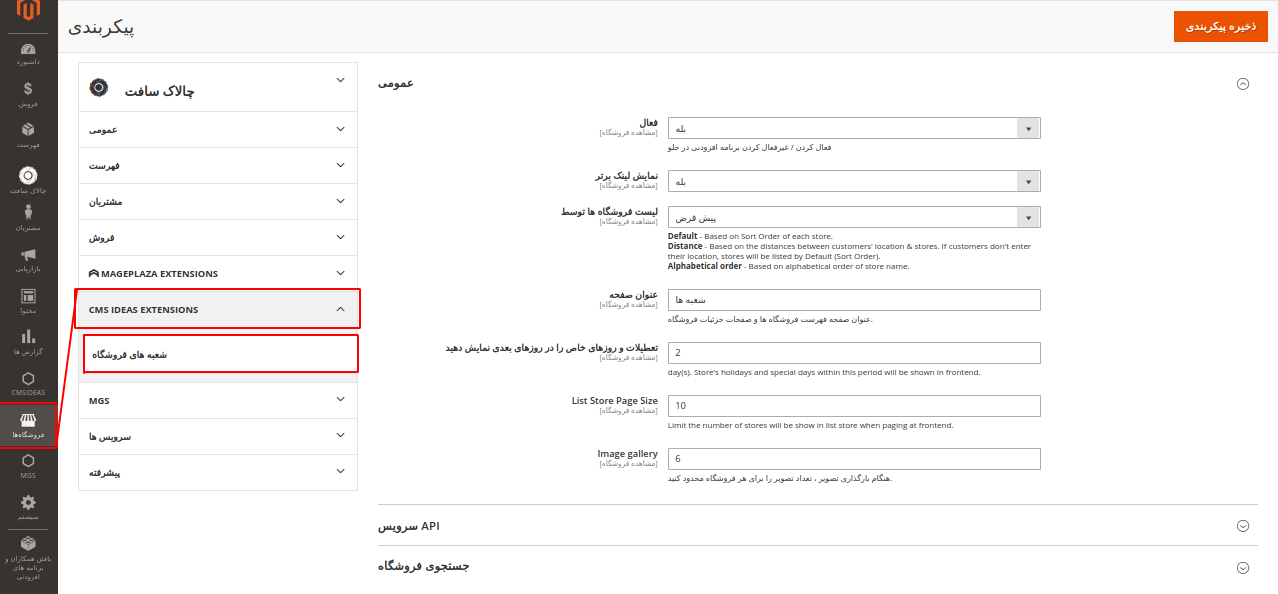
شما در این قسمت می توانید ماژول شعبه های فروشگاه مجنتو را فعال یا غیر فعال کنید و تنظیمات مربوط به تنظیم کلید ای پی ای نقشه گوگل را انجام دهید . همچنین می توانید تعین کنید که بر اساس چه ویژگی های کاربران بتوانند فروشگاه ها را جستجو کنند و دیگر پیکربندی های مربوط به ماژول را انجام دهید.
بعد از فعال کردن این ماژول مانند تصویر زیر یک فیلد به صفحه وارد کردن اطلاعات مشتری در صفحه پرداخت اضافه می شود که کاربر در آنجا می تواند تاریخ و مکان فروشگاه را از موارد موجود انتخاب کند همچنین مشتری میتواند شماره تلفن فروشگاه را ببیند و میتواند فروشگاه مورد نظر خود را بر روی نقشه پیدا و انتخاب کند.
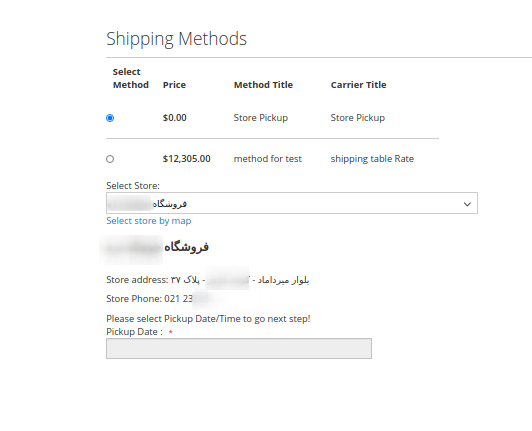
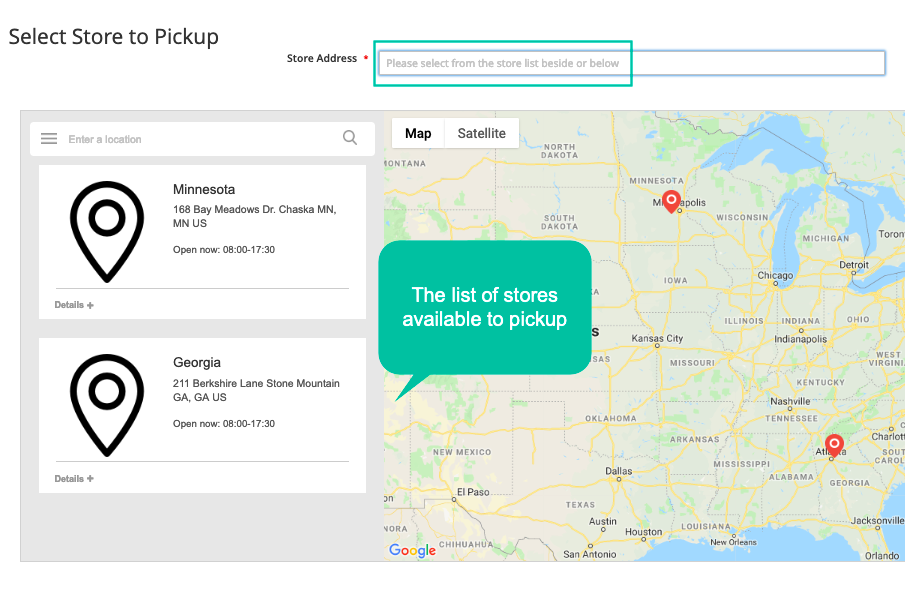
همچنین شما می توانید برای تنظیمات بیشتر مربوط به ماژول به منوی CMSIDEAS بروید و از بخش نرخهای حق پست تنظیمات مورد نظر خود را انجام دهید.
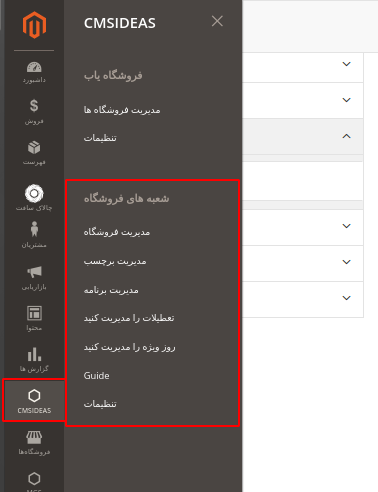
پیشنهاد می کنم از ماژول جستجوی مجنتو دیدن فرمایید.